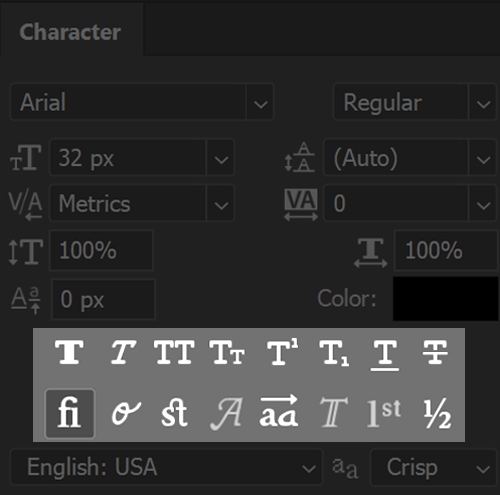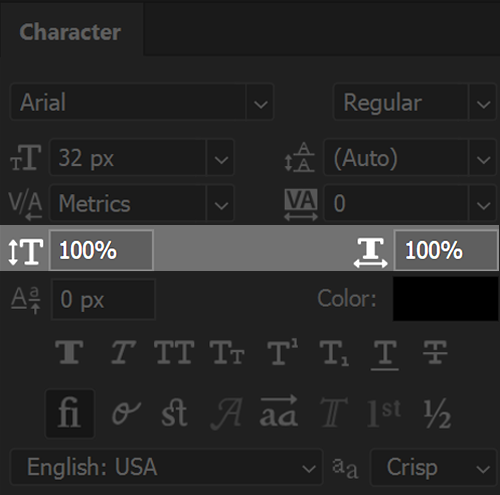对于个性化产品,预览功能将帮助客户想象出来自定义后的产品。这将促使客户购买更多产品,从此提高商店的转化率。本文将指导您为个性化产品设置预览模式。
主要内容
A. 个性化产品的预览模式
B. 为个性化产品设置预览模式
C. 为每个产品开启预览模式
D. 对PrintBase和PrintHub个性化POD产品的预览功能的注意事项
A. 个性化产品的预览模式
个性化产品有以下两种预览模式:
即时预览(Instant live preview):自定义结果将立即显示在产品的样机上。
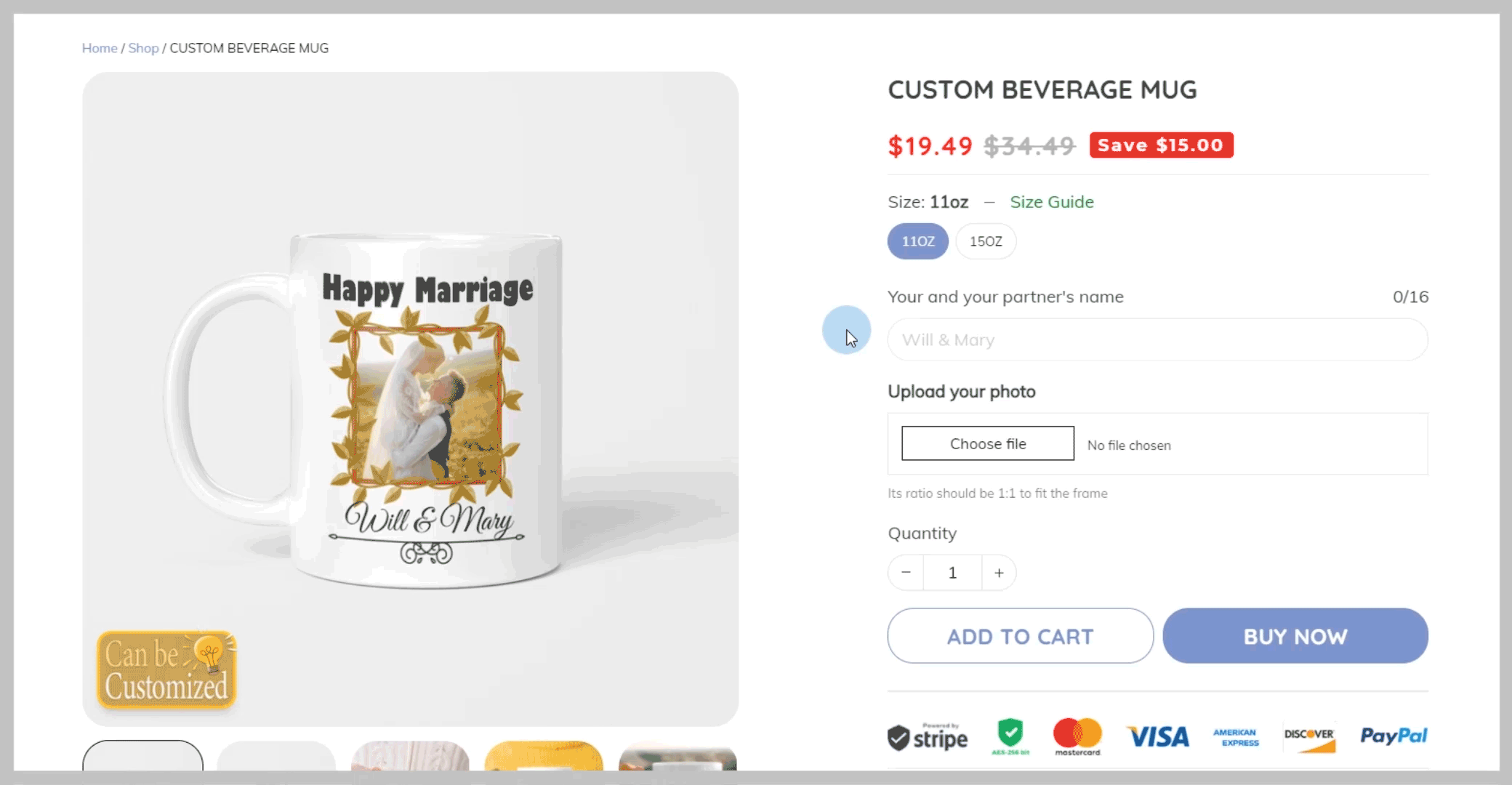
实时预览按钮(Live preview button):当您点击 Preview your design按钮后,自定义结果将显示。
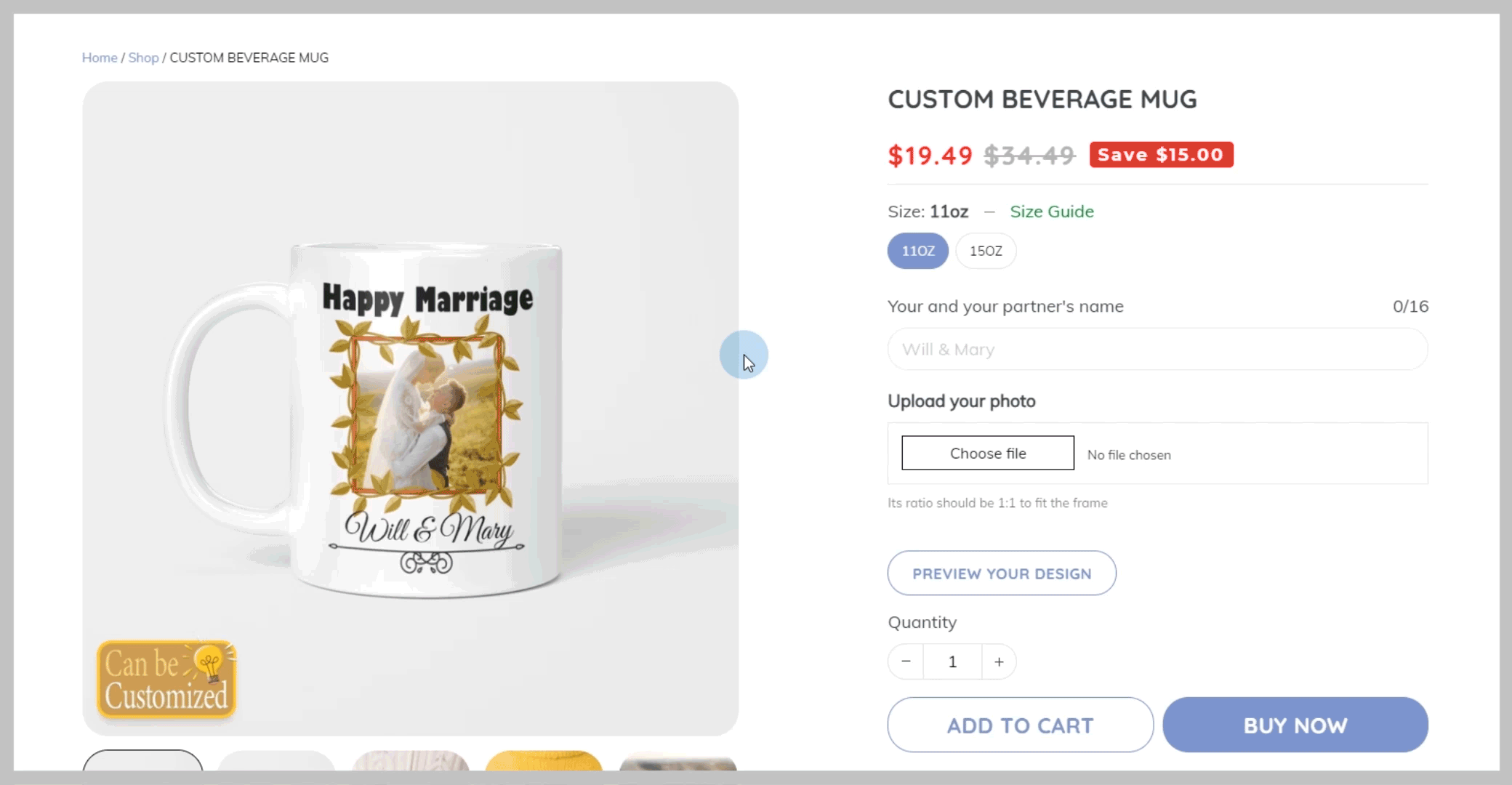
B. 为个性化产品设置预览模式
在ShopBase后台上,选择 线上店铺(Online Store) > 偏好(Preferences)。
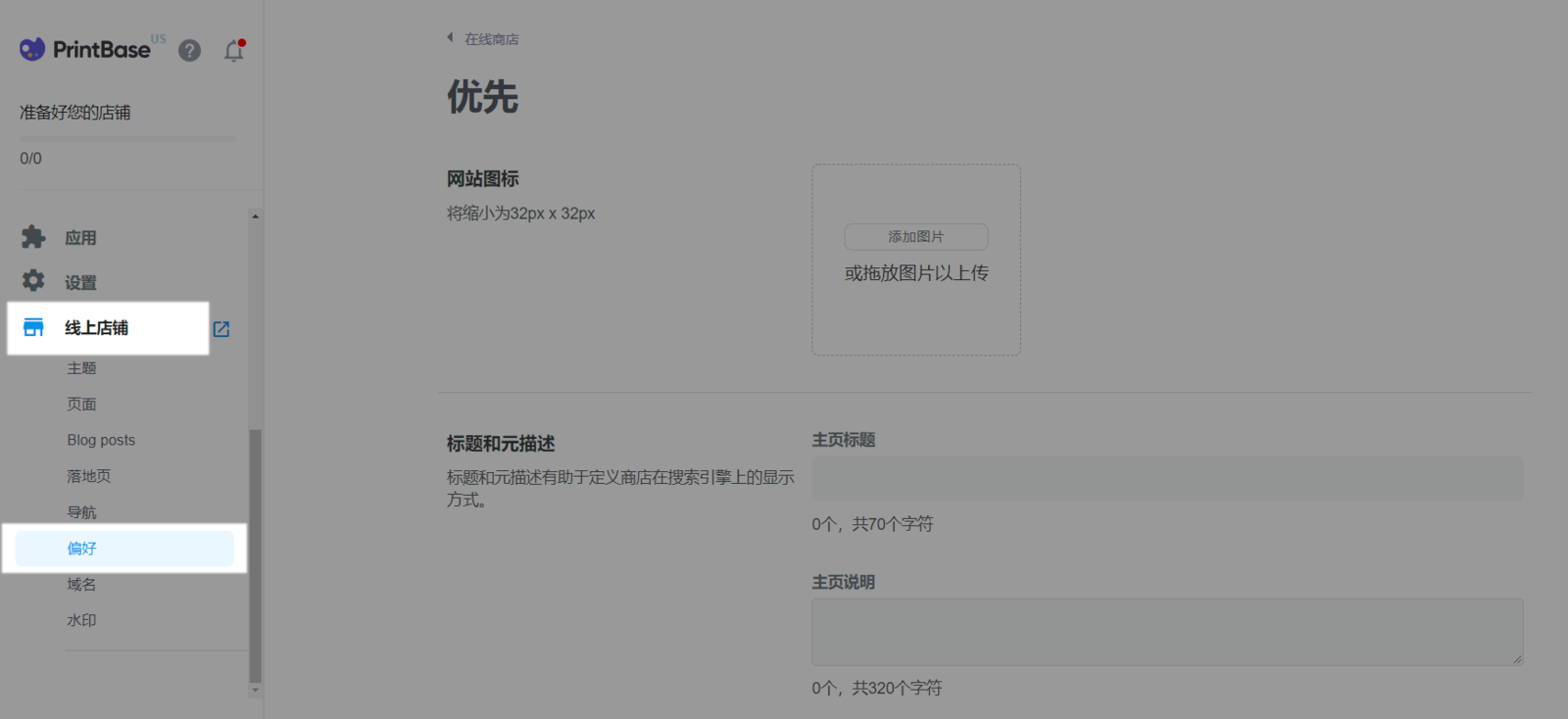
要为个性化产品启用预览模式,请勾选 Enable preview for personalized campaigns。选择以下选项之一: Instant live preview(自定义结果将立即显示在产品的样机上)、 Live preview button(当您点击 Preview your design按钮后,自定义结果将显示) 、 Use both Instant live preview and Live preview button(使用上述两种模式)。
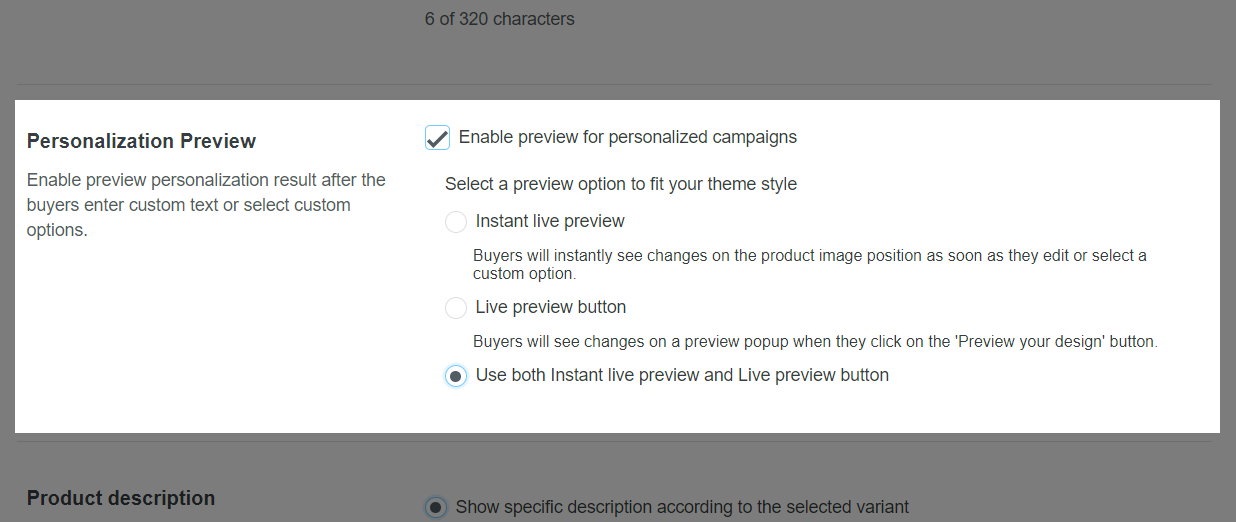
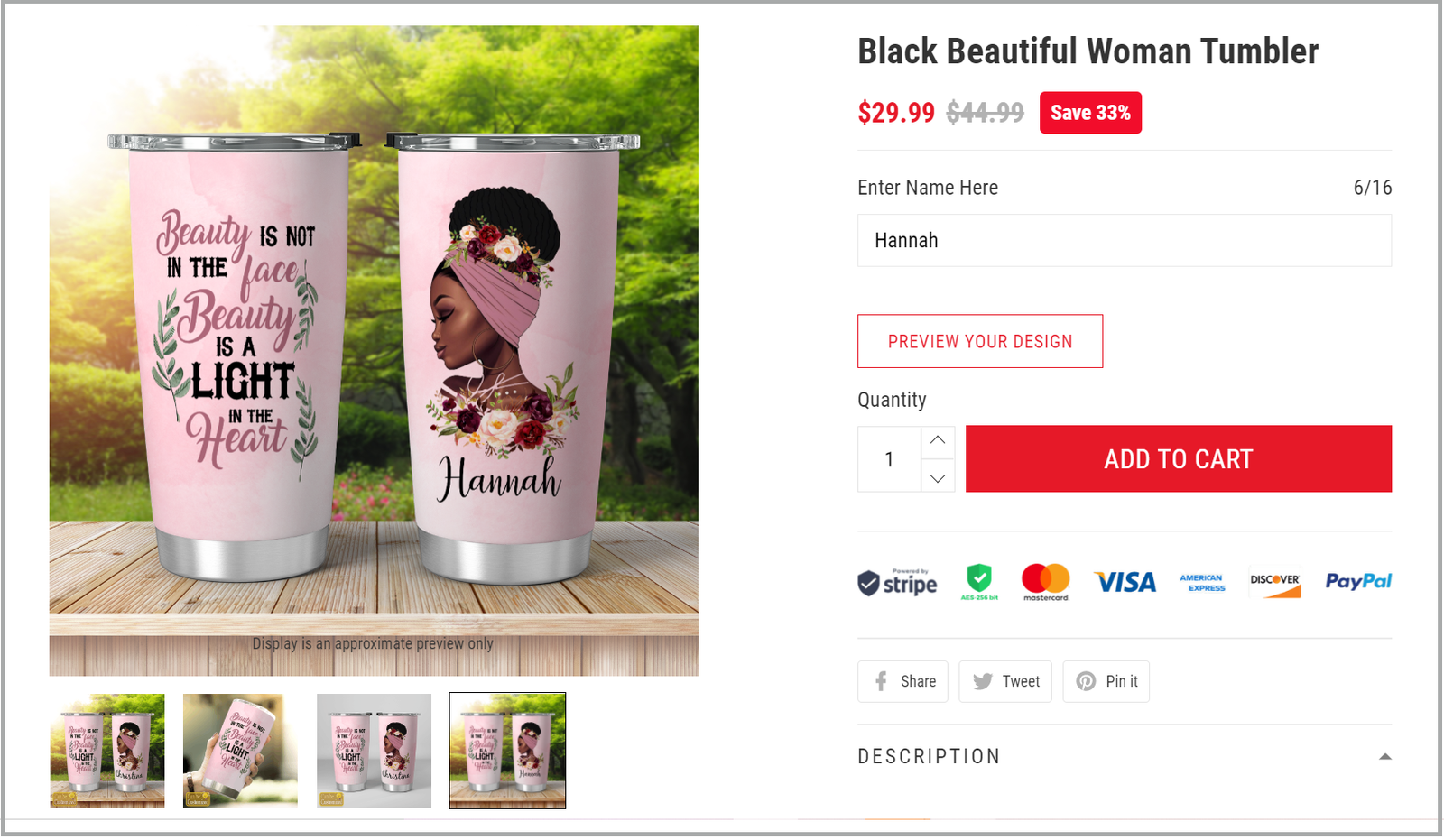
点击 Save。
C. 为每个产品开启预览模式
您可以通过 2 种方式为店铺单个产品开启和关闭预览模式。
1. 创建新产品
ShopBase/PrintBase 后台 创建新产品。
选择产品,上传设计文档之后,在编辑产品最后页面前往 Personalization preview,要打开预览模式勾选 Enable preview for this campaign ,关闭的就不勾选。
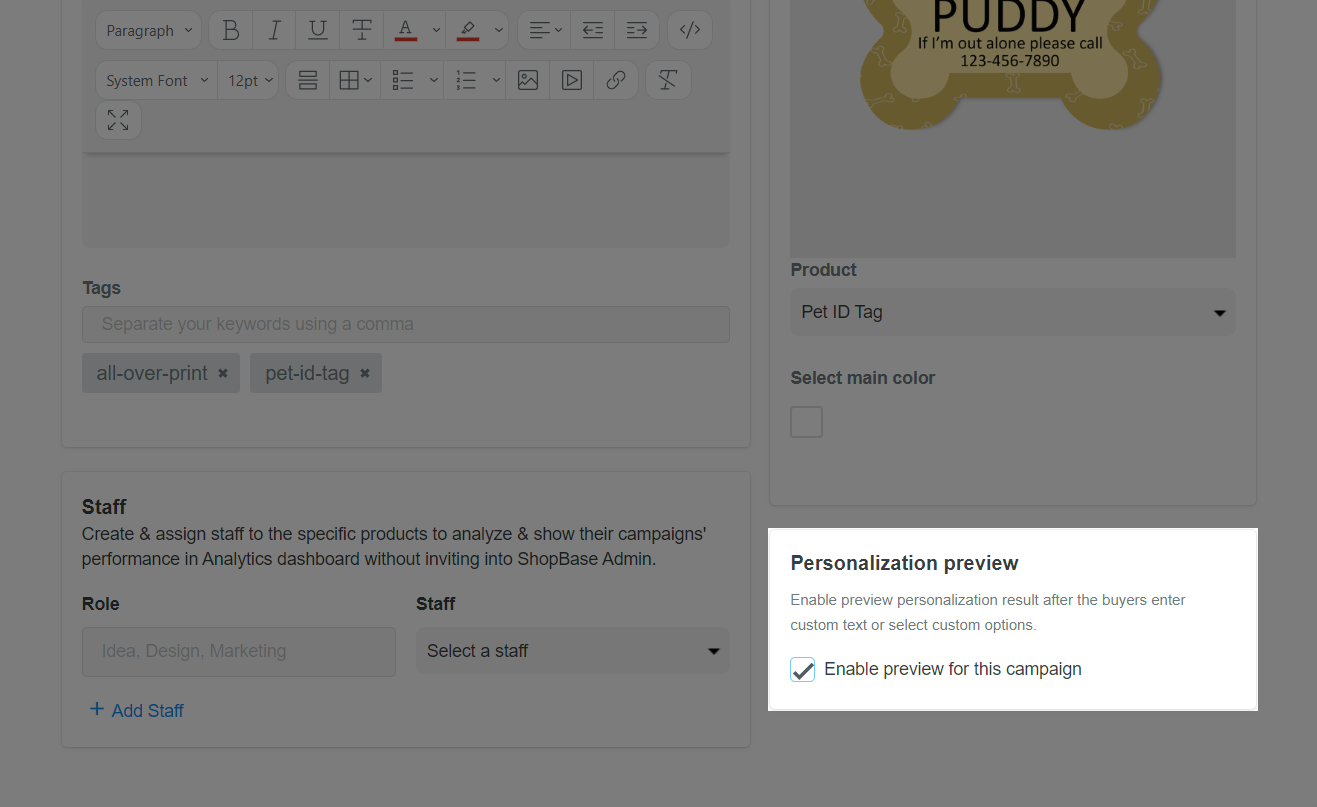
对于新产品,此功能默认开启。
点击 Launch 完成。
2. 编辑现有产品
PrintBase 后台前往 广告活动(Campaigns) > 所有广告活动 (All campaigns) ,选择想要编辑的产品。
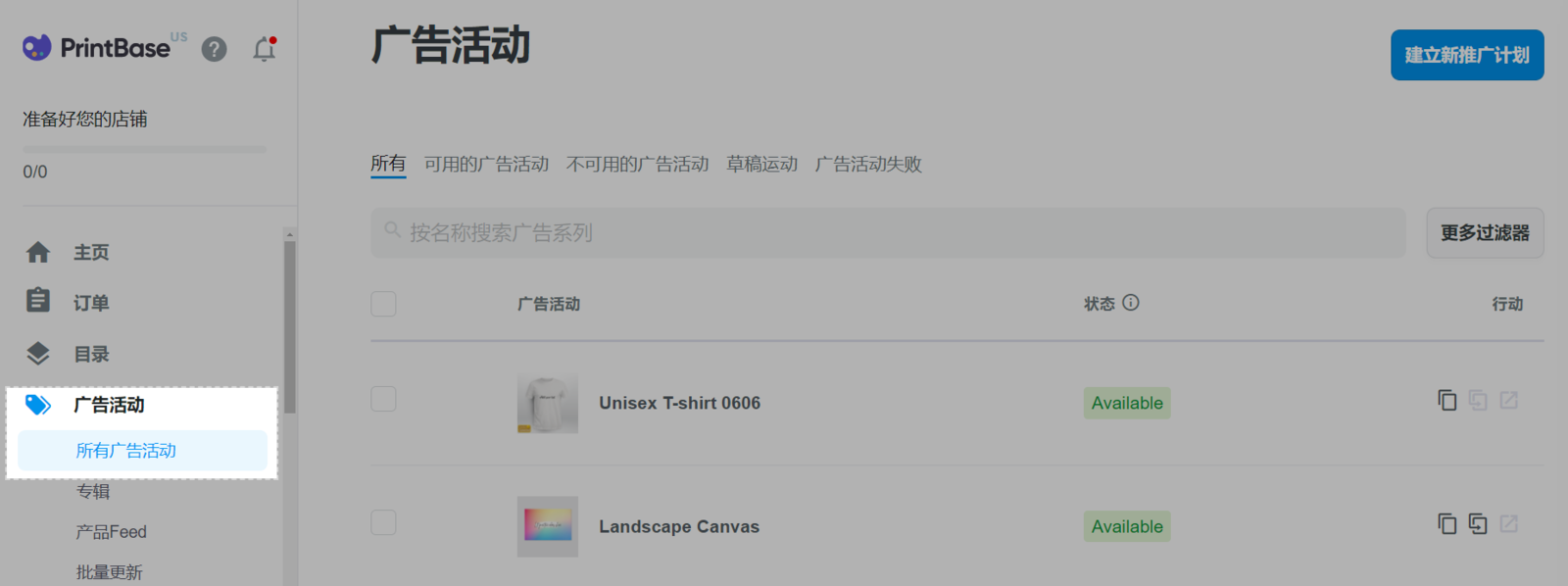
如果您使用 ShopBase 的 PrintHub,从 ShopBase 后台前往 Apps > PrintHub > All Campaigns ,选择想要编辑的产品。
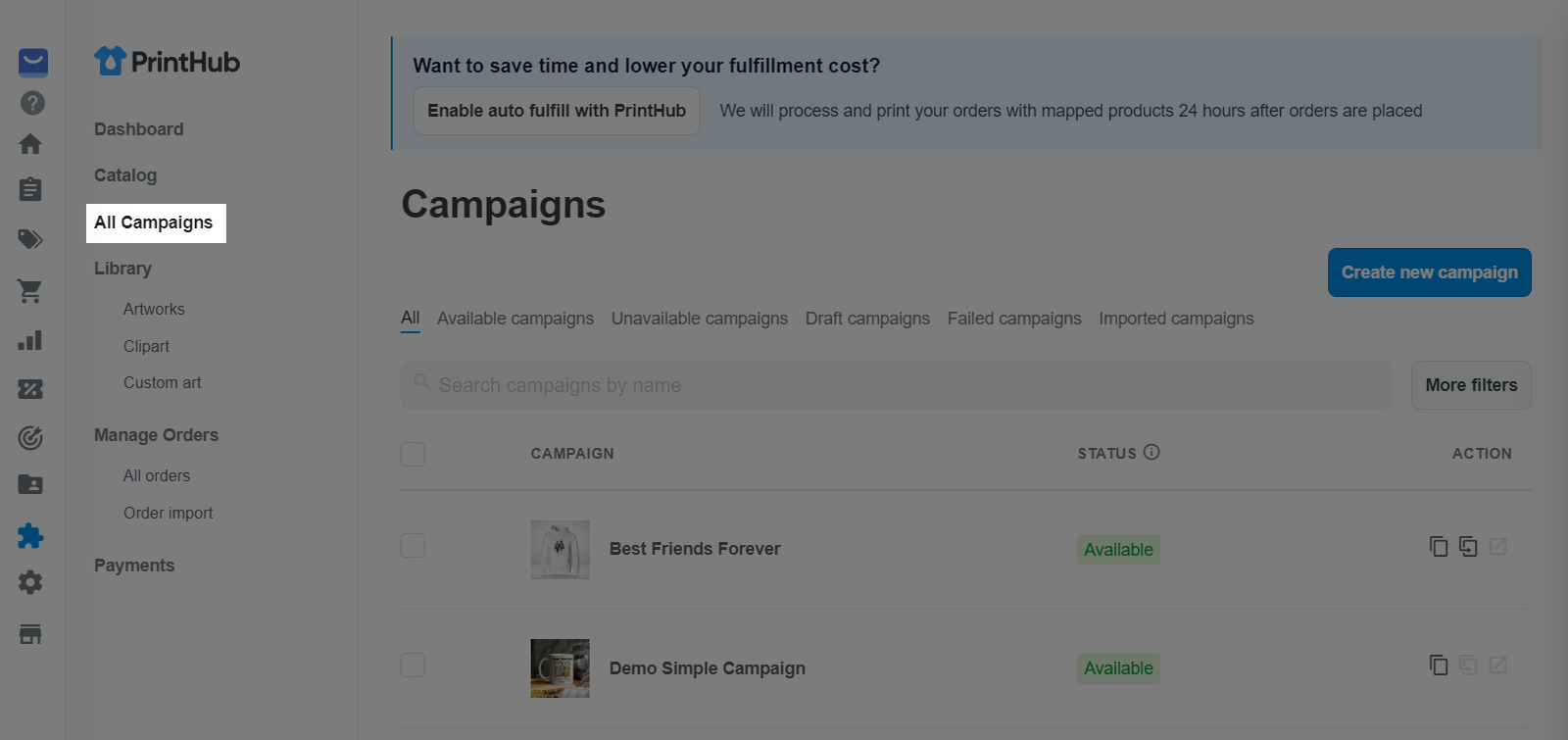
PlusBase的话,请前往 POD products > All campaigns。
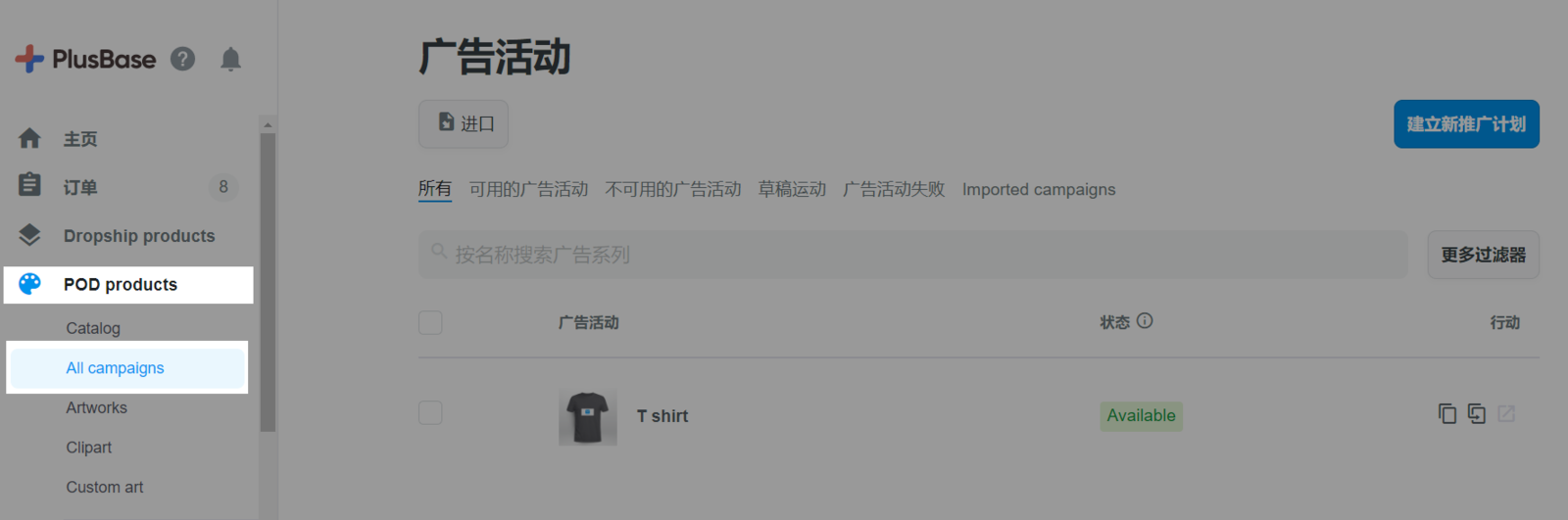
Personalization preview ,想要打开预览模式勾选 Enable preview for this campaign ,关闭的就不勾选。
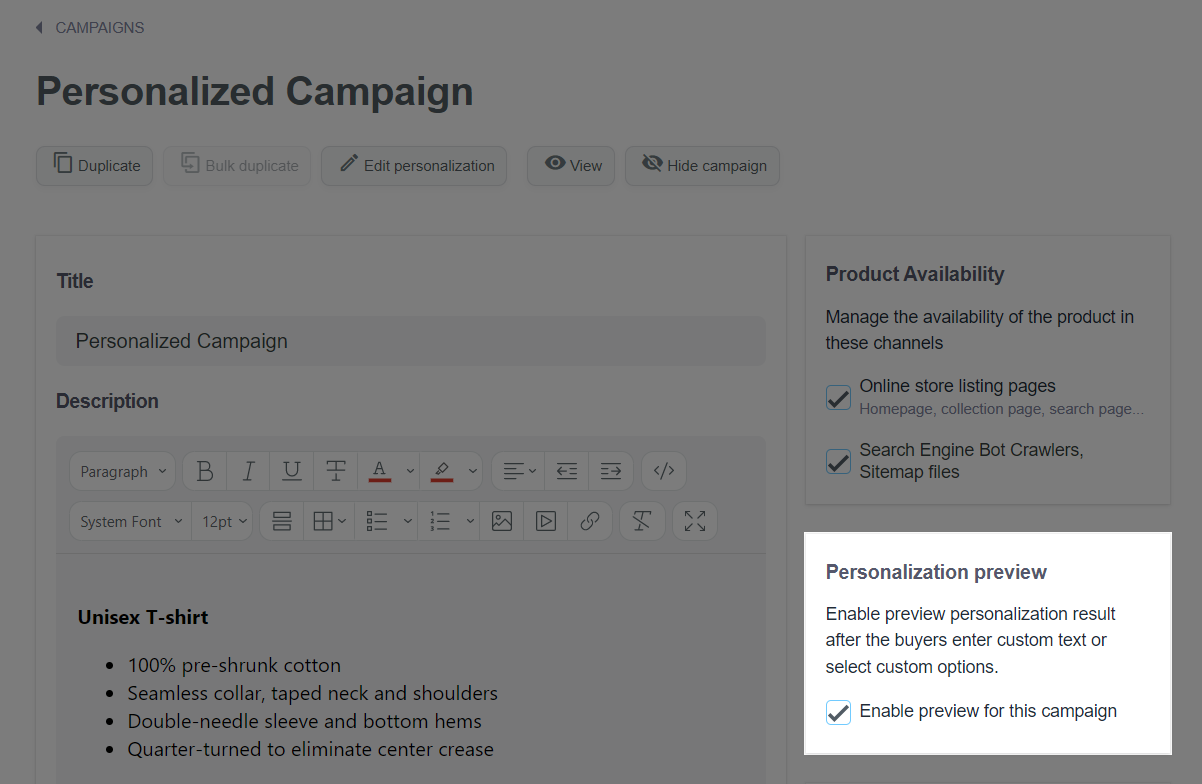
此功能默认开启。
Online store > Preferences 里的 Enable preview for personalized campaigns 和 Enable preview for this campaign 选项都勾选了,产品会有预览模式(如本文B条的操作)。如果这两个选项其中一个不勾选,产品的预览模式将被关闭。
D. 对PrintBase和PrintHub个性化POD产品的预览功能的注意事项
PSD文件可用于创建ShopBase (PrintHub)/PrintBase/PlusBase的POD产品。如果PSD文档里使用的一些复杂特效,如弯曲的文本、蒙版图案、没有设置水平比例和垂直比例应设置 100%的文字等,该POD产品将不能显示实时预览。因此,进行设计时如果要启用预览功能,不要使用带特效果的文本、旋转图片和带有类型选项的文本层、水平比例和垂直比例已经调整等。